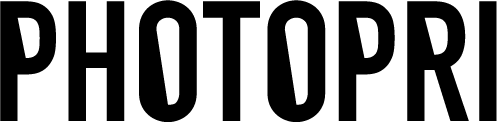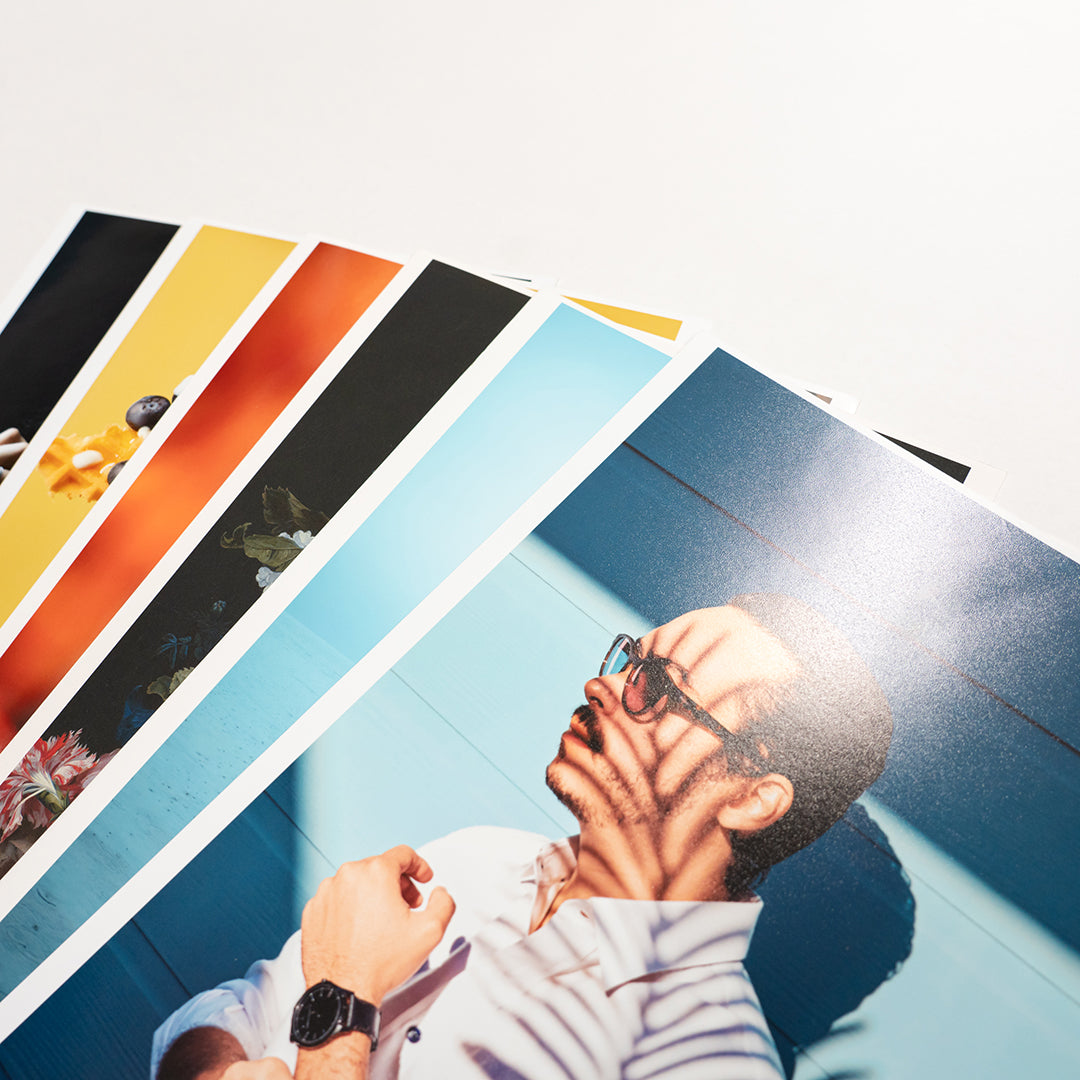印刷レイアウトについて
※データのご入稿方法、ご入稿データのファイル形式等につきましてはこちらをご覧ください。
※カットを手作業で行っているため、納品サイズに各1~2mmの欠損が発生する場合がございます。
フチあり(用紙に合わせて拡大・縮小)
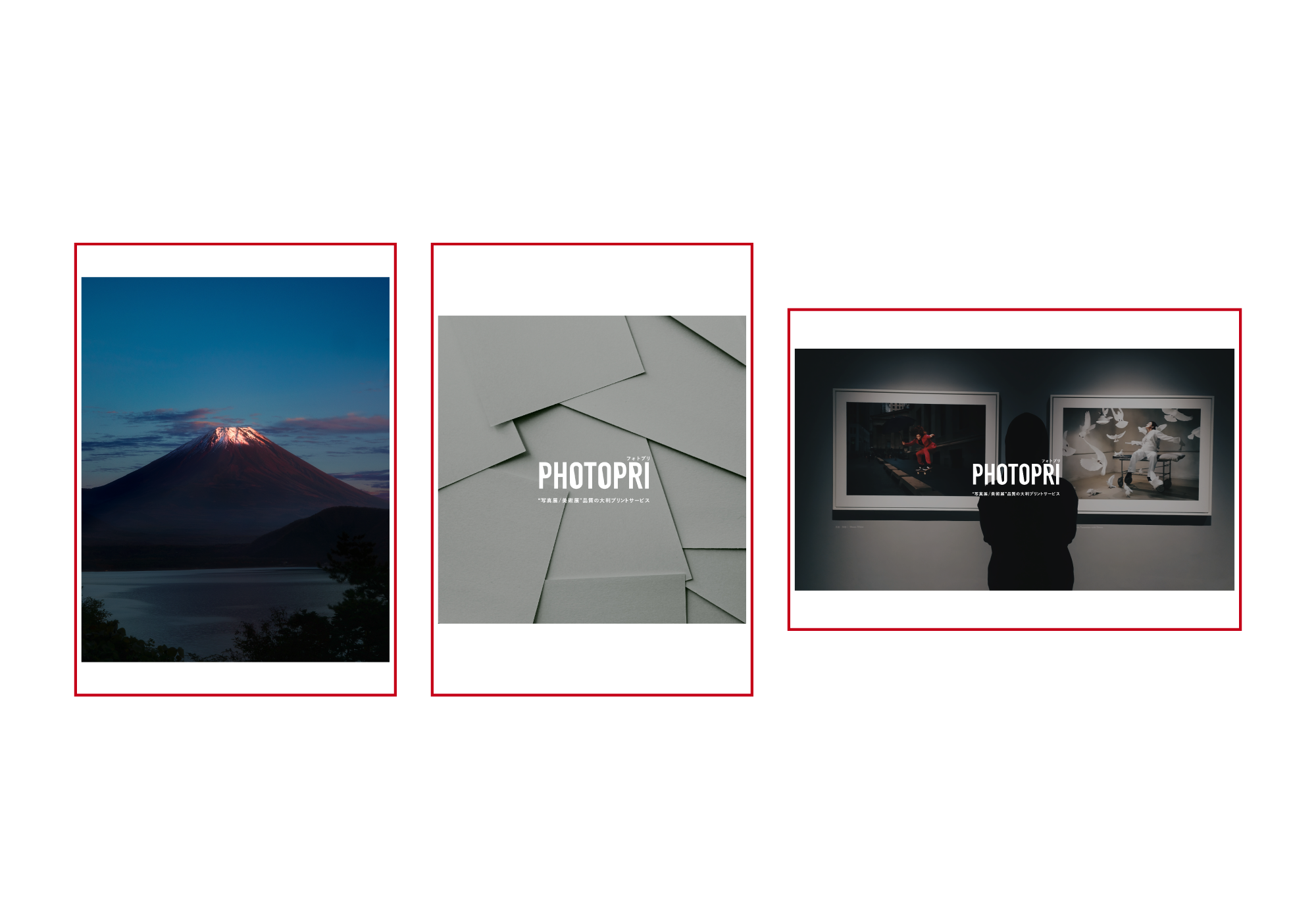
フチあり(自動処理)
○ご注文方法
印刷レイアウト:「フチあり」→「おまかせ」
機械の自動処理で画像の拡大・縮小を行い、すべての画像を切らずに用紙内に収めて印刷します。
最小余白は3~4mm、画像の成り行きで余白が設定されます。
※用紙比率と画像比率が同じ且つ、四辺に余白が設定されている画像は、原寸扱いで用紙サイズに合わせて印刷いたします。
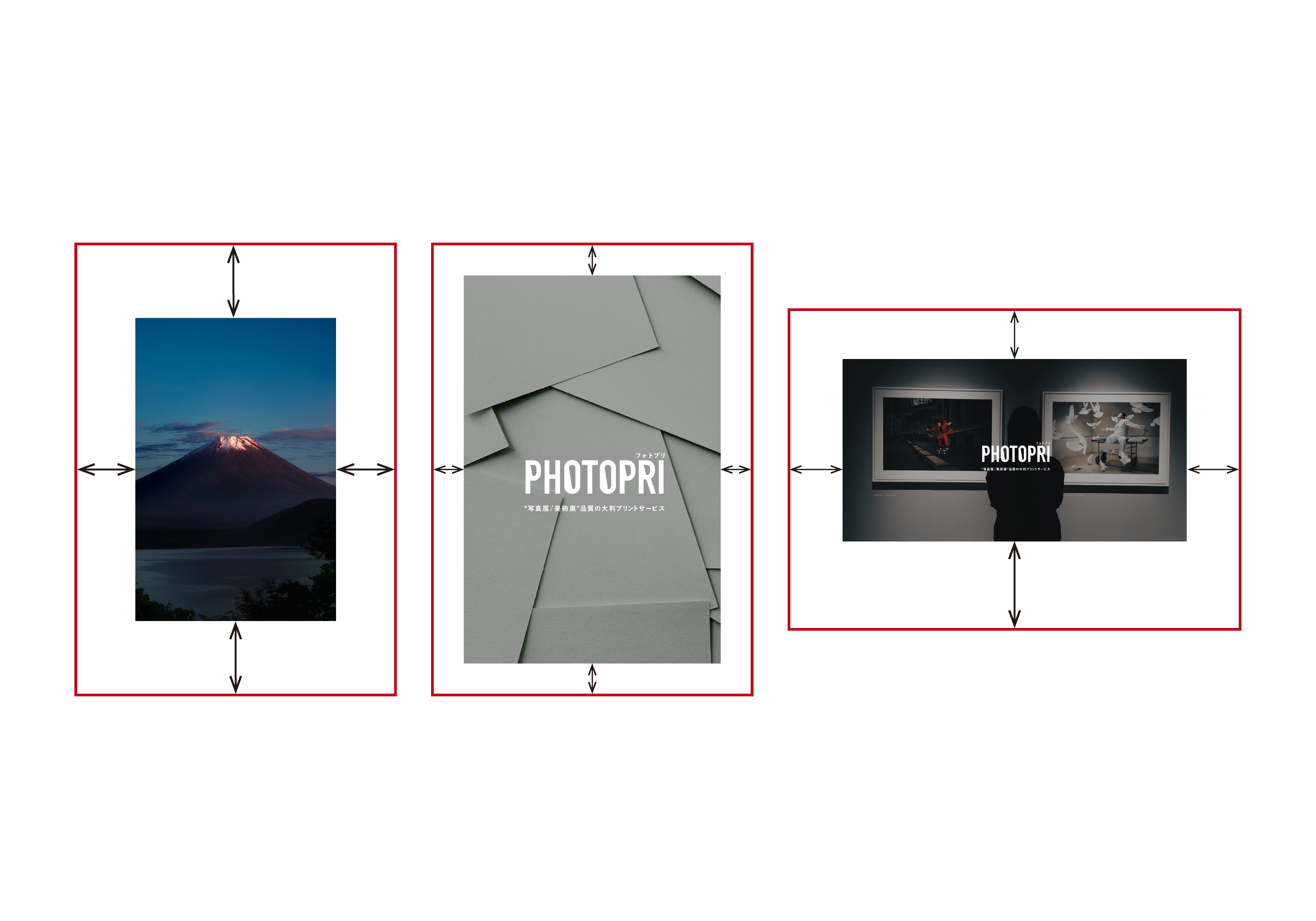
フチあり(フチ幅指定あり)
○ご注文方法
印刷レイアウト:「フチあり」→「フチ幅を指定する」
ご入力いただいたフチ幅に合わせて画像を拡大・縮小します。ご指定いただけるフチ幅は3mm以上です。
ご指定のフチ幅を優先するため、画像をトリミングする可能性がございますのでご注意ください。
※上下左右指定可能な余白は3mm以上ですが、紙送りの問題で1~3mm程度ずれることがあります。
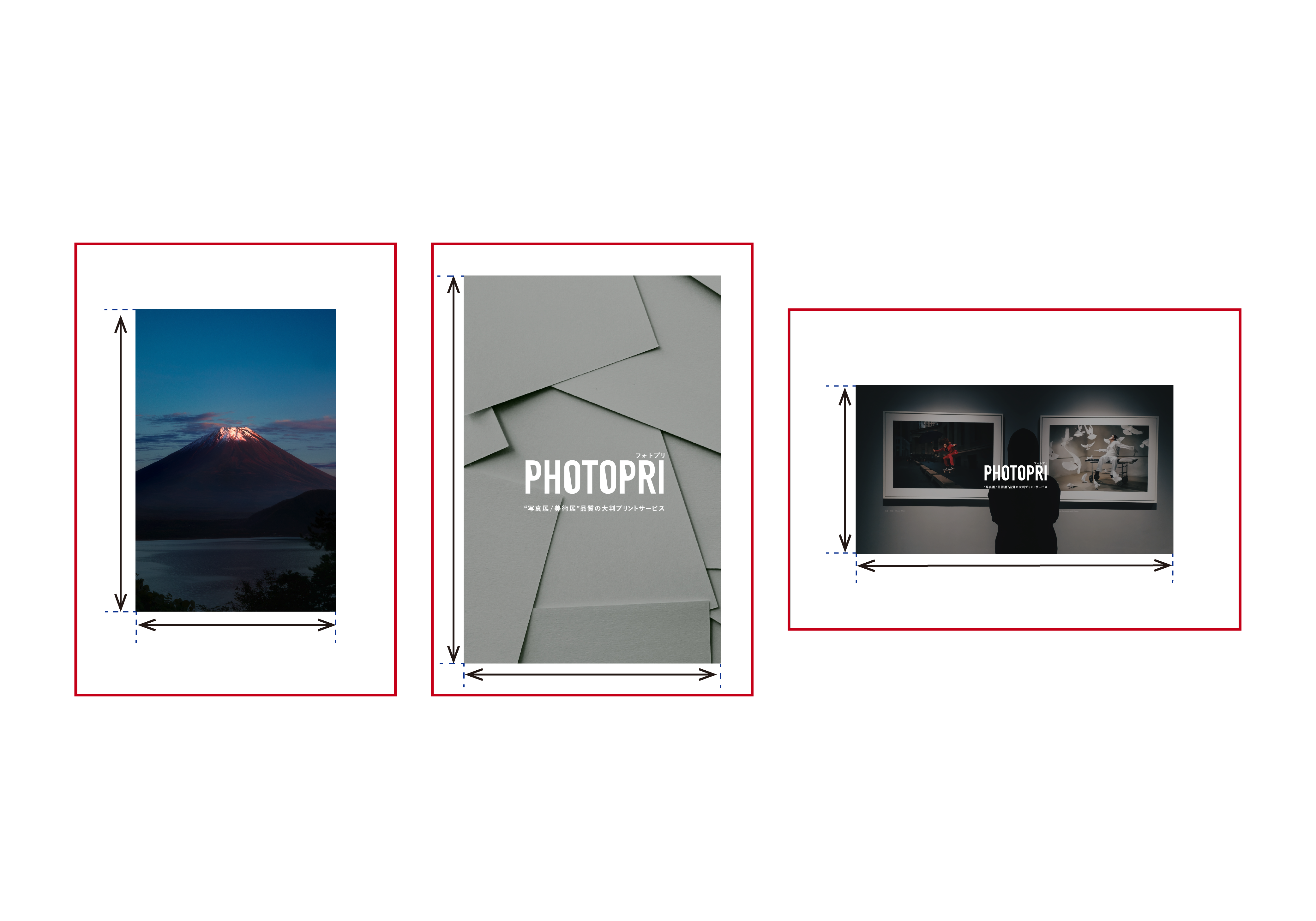
フチあり(画像サイズ指定あり)
○ご注文方法
印刷レイアウト:「フチあり」→「画像サイズを指定する」
ご入力いただいた短辺と長辺の寸法に合わせて画像をリサイズして用紙に中央配置いたします。
ご指定の画像サイズとご入稿データサイズの比率が異なる場合は、ご指定の画像サイズを優先するため、ご入稿データをトリミングする可能性がございますのでご注意ください。
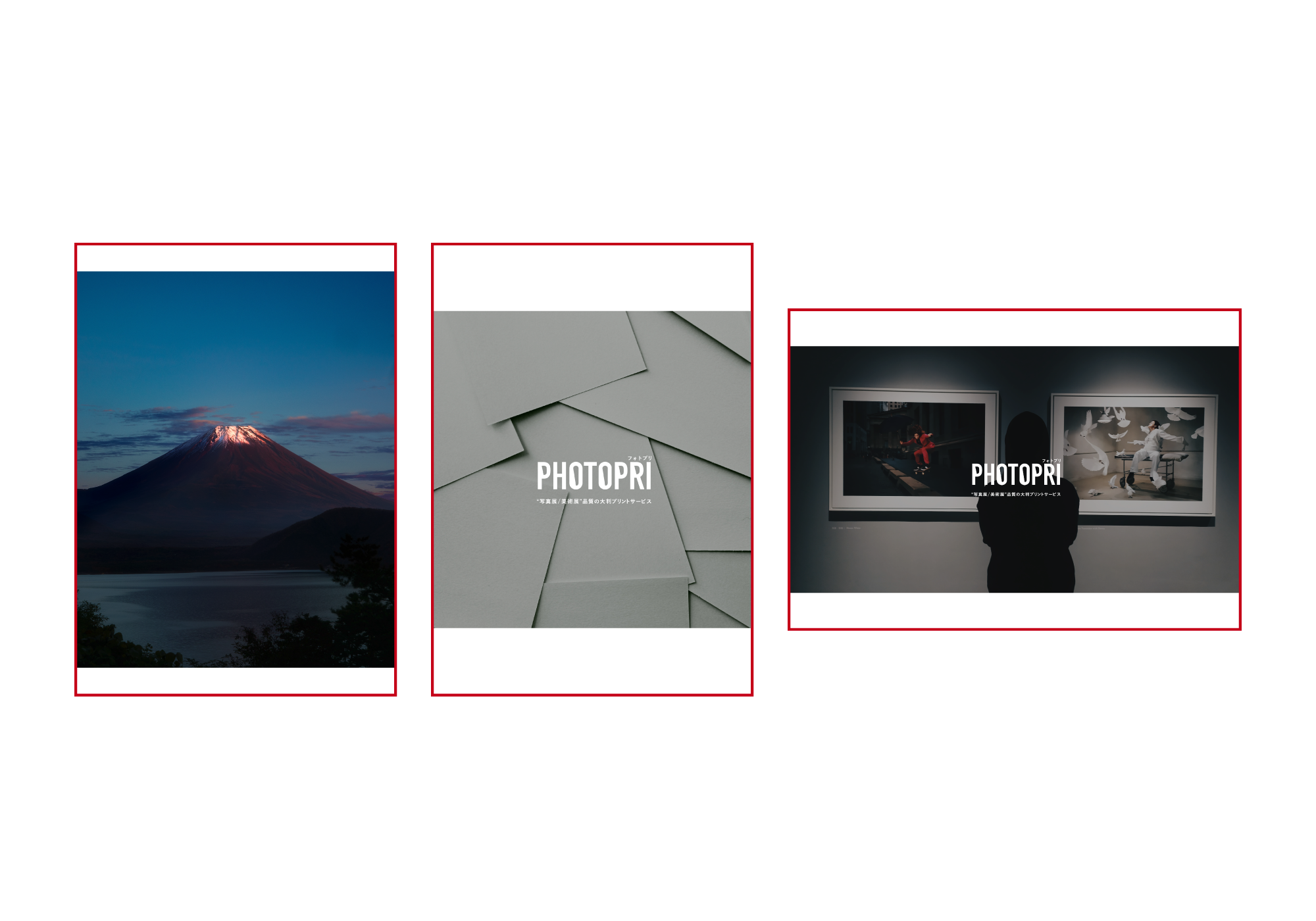
用紙にフィット(余白あり)
○ご注文方法
印刷レイアウト:「フチあり」→「おまかせ」
備考欄:「画像を用紙にフィット」と記載
すべての画像を切らずに用紙内に収めて印刷します。
自動処理のフチありで発生する3mmの余白を発生させずに、用紙ぴったりまで拡大し、上下or左右のどちらかのみに余白が発生します。
※余白をカットして納品希望の場合は「フチなし」をご選択の上で備考欄に「画像を用紙にフィット(余白カット)」と記載してください。
フチなし(用紙に合わせて拡大・縮小)
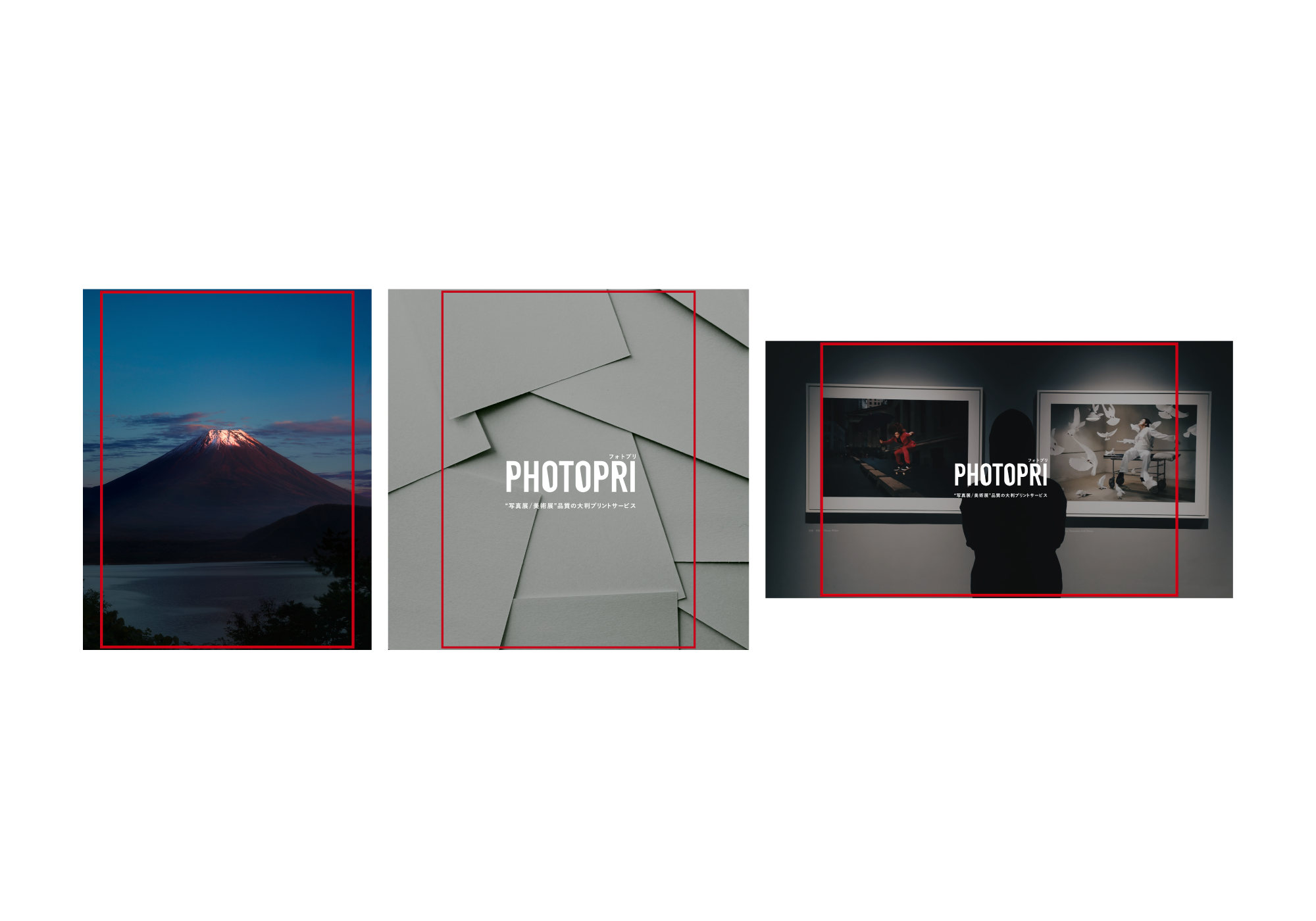
フチなし(自動処理)
○ご注文方法
印刷レイアウト:「フチなし」
機械の自動処理で画像の拡大・縮小を行い、すべての画像を余白のない状態で印刷します。
画像を用紙サイズよりわずかに拡大して印刷するため、用紙からはみ出した部分(約3~4mm)は印刷されません。
※機械の仕様上、完成サイズが1~2mm小さくなる場合がございます。
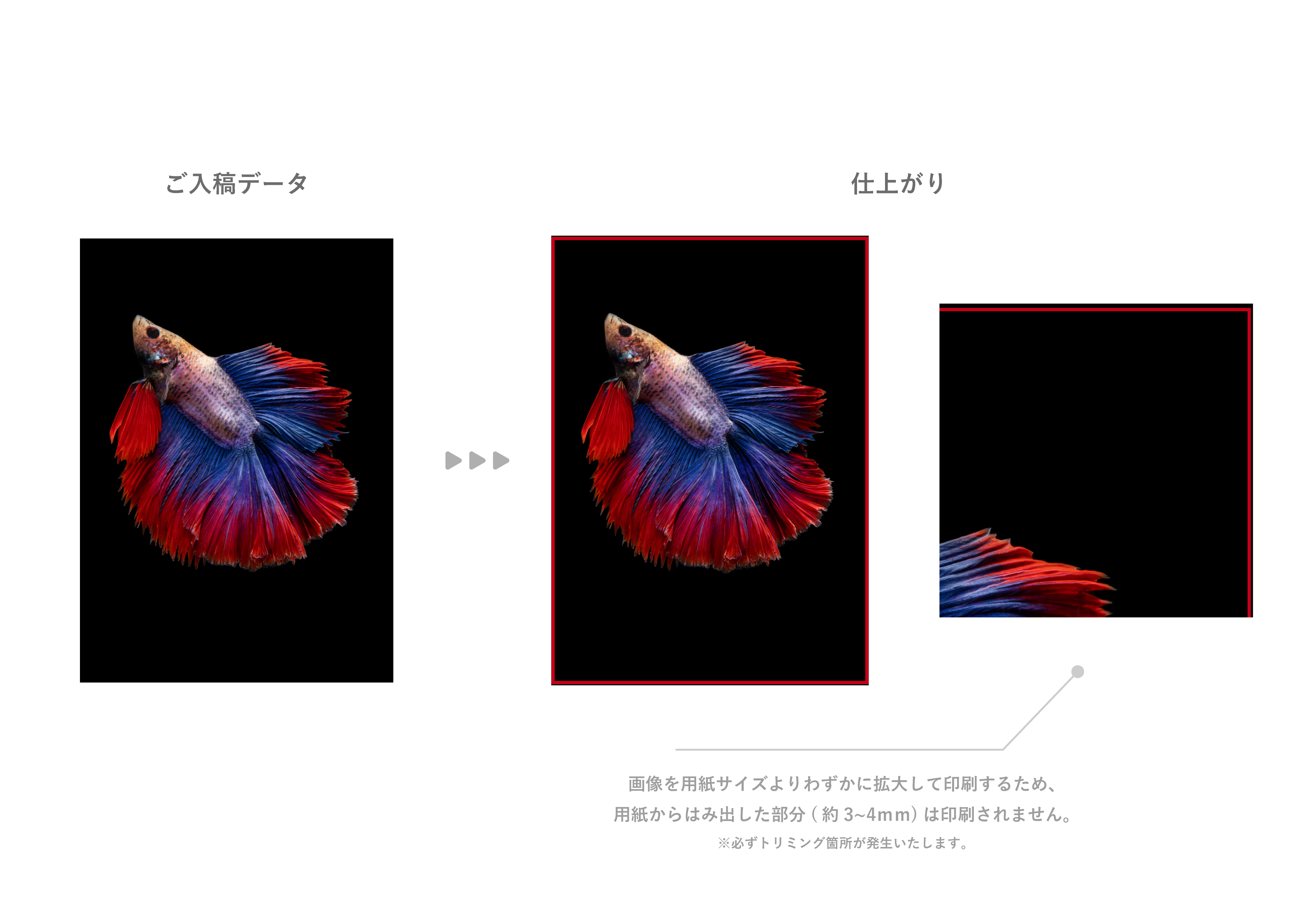
用紙とぴったりのサイズでご入稿いただいた場合でも、3~4mmのトリミングが発生いたします。
画像を欠損させたくない場合は「原寸維持・完全データ入稿」でご注文ください。

用紙にフィット(余白カット)
○ご注文方法
印刷レイアウト:「フチなし」
備考欄:「画像を用紙にフィット(余白カット)」と記載
すべての画像を切らずに用紙内に収めて印刷します。
用紙ぴったりまで拡大し、上下or左右に発生した余白をカットして納品します。
※納品は定形サイズではなくなりますのでご注意ください。
完全データ入稿
すべてのデータに拡大縮小を行わず、ご入稿いただいたデータをそのまま印刷いたします。
※比率が同じでもサイズが異なる場合がございます。書き出しサイズにご注意ください。
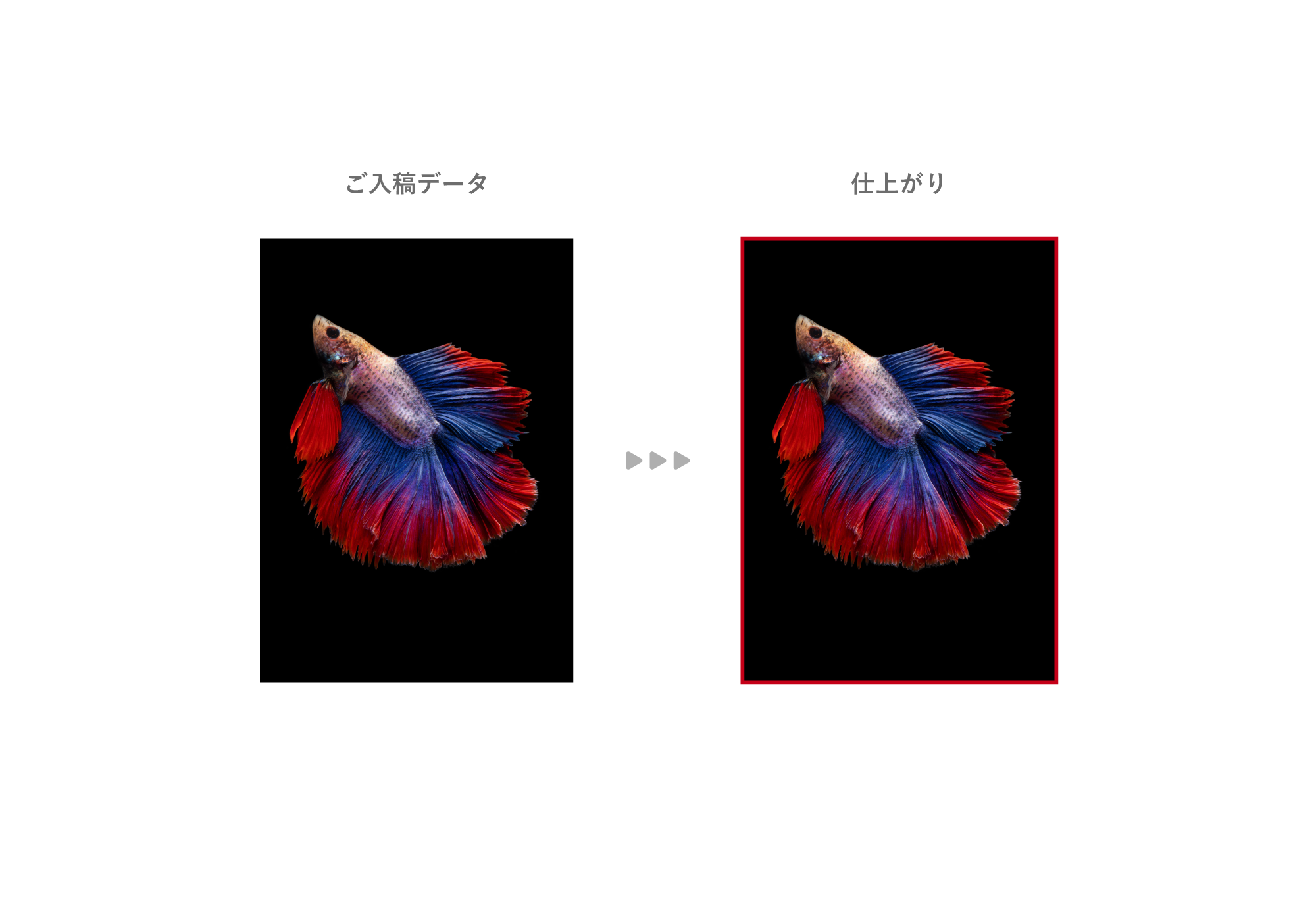
〇ご注文方法
印刷レイアウト:「完全データ入稿」
用紙の寸法ぴったりにデータを作成いただいている場合、そのままのサイズで印刷いたします。
※手作業でカットを行うため1〜2mm程度の欠損が出る場合がございます。
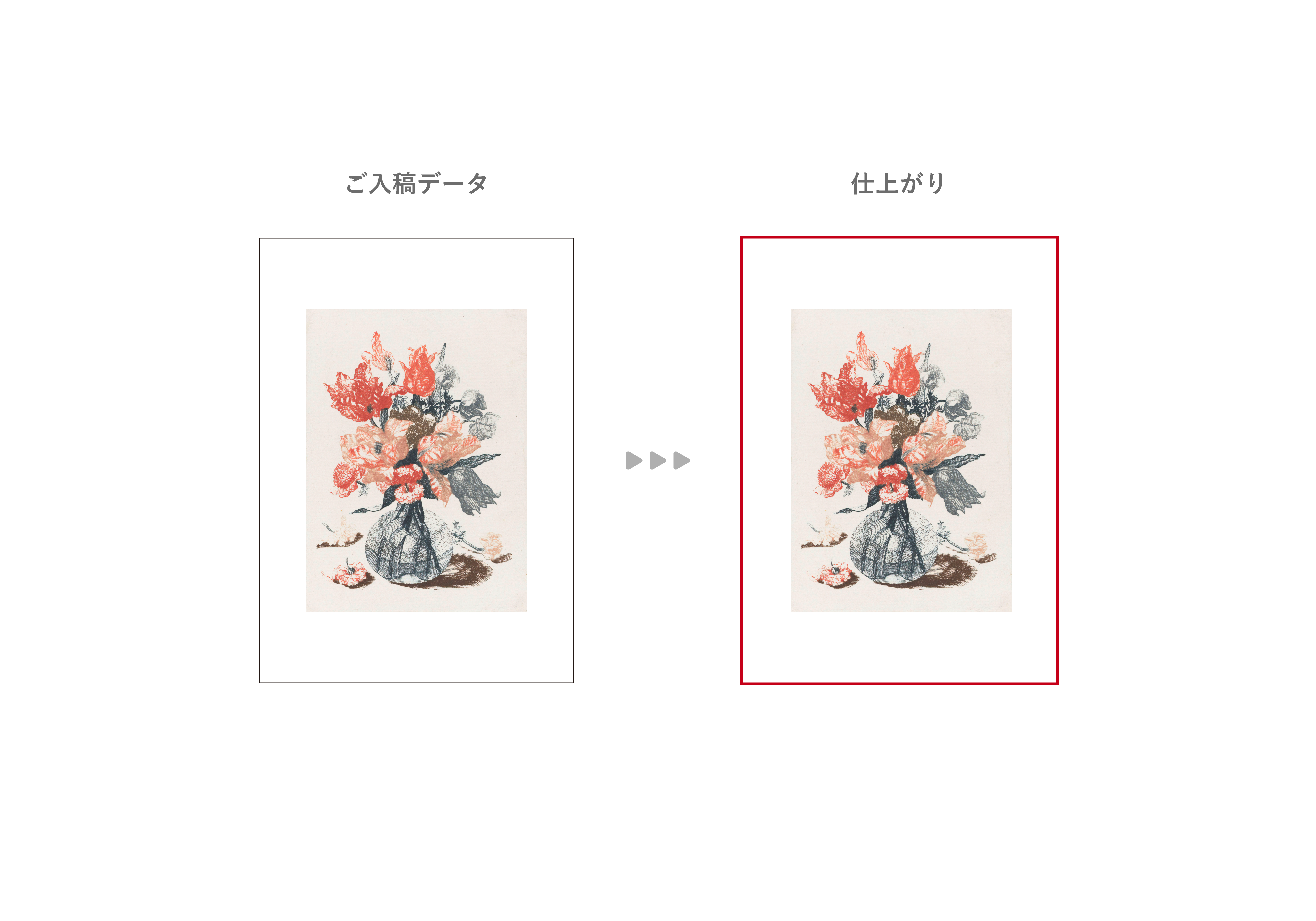
指定の画像サイズ・フチ幅がある際は余白を付けた状態の完全データでご入稿いただけましたら、ご入稿データ通りに印刷します。
★余白の付け方が分からない場合
印刷レイアウト:「フチあり」→「フチ幅を指定する」
or
印刷レイアウト:「フチあり」→「画像サイズを指定する」
でご指定のフチ幅or画像サイズを入力し、ご注文ください。
※印刷レイアウト:「完全データ入稿」をご選択いただいたうえでご入稿データが用紙サイズよりも小さい場合は、「フチあり(自動処理)」「フチなし(自動処理)」のどちらで印刷を行うか確認のご連絡をさせていただきます。
定形外サイズの注文方法
定形サイズ一覧にないサイズは「定形外サイズ」としてご注文いただいております。
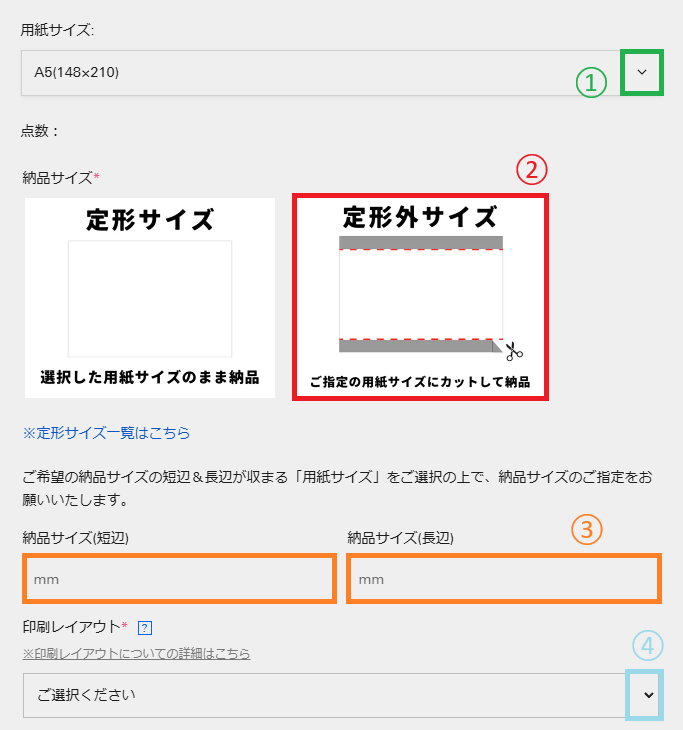
収まる「用紙サイズ」を選択→「定形外サイズ」を選択
①ご希望の納品サイズの長辺&短辺が収まる「用紙サイズ」をご選択
※印刷価格一覧から収まる用紙サイズのご確認をいただけます。
②「定形外サイズ」を選択
③納品を希望する用紙の短辺&長辺の寸法を入力
④印刷レイアウトを選択
==
例1:100×100mmでデータを作成していて、148×148mmのフチのない状態で納品希望の場合
用紙サイズ:A5
納品サイズ:短辺148 長辺148
印刷レイアウト:フチなし→おまかせ
例2:148×148mmでデータを作成していて148×148mmで納品希望の場合
用紙サイズ:A5
納品サイズ:短辺148 長辺148
印刷レイアウト:完全データ入稿